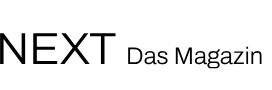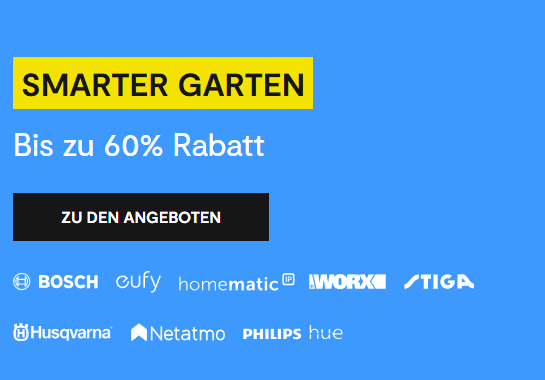Mittlerweile kann Google Assistant mithilfe des Google-Algorithmus zur Verarbeitung natürlicher Sprache eine flüssige Konversation führen, anstatt nur auf Befehle zu reagieren. Weil Pixar Animatorin Emma Coats der Stimme zunehmend mehr Persönlichkeit verleiht, fühlt es sich auch nicht mehr so an, als würde man mit einem Roboter plaudern. Obendrauf kommen stetig neue Anwendungsweisen des Sprachdienstes, von denen wir uns heute fünf ausgefallene Features zum Ausprobieren anschauen.
Apropos: Verschiedene Hinweise über Google Assistant haben wir bereits für Dich zusammengestellt. Was kann Google Assistant alles? Dafür haben wir einen Überblick über die wichtigsten Kommandos erstellt. Wie kann ich den Sprachassistenten effektiv in meinem Alltag nutzen? Das erfährst Du in unseren fünf Tipps, die Du unbedingt kennen solltest. Und wie Du mit Google Assistant Spaß haben kannst, erläuterten wir in unseren Top 10 Google Home Spielen.
Mit Google Assistant herausfinden, welcher Song gerade läuft
Los geht’s jedoch mit den fünf Dingen für Dich zum Ausprobieren. Egal ob in Bars, Clubs, Konzerten, Cafes oder Malls: Wie oft ist es schon passiert, dass sich ein Song durch das tonale Wirrwarr um Dich herum durchpeitschte, Deine ungeteilte Aufmerksamkeit gewann, Du aber nicht in der Lage warst, den Namen herauszufinden?
Mit dem einfachen Sprachbefehl “Ok Google, welches Lied ist das” spitzt der Sprachdienst seine Ohren und sucht nach dem Song. Neben dem Namen werden Dir dann auch Lyrics, Wiedergabemöglichkeiten und weiterführende Links angezeigt.
Das funktioniert übrigens auch über Summen. Falls Dir eine süße Melodie im Ohr stecken sollte, Du aber zum verzweifeln nicht auf den Namen kommst, kannst Du sie dem Google Assistant einfach vorsummen. Ohne Urteil über Deine gesanglichen Fähigkeiten hört Dir der Sprachassistent dann zu und versucht die Melodie dem dazugehörigen Lied zuzuordnen. Frag einfach “Ok Google, was ist das für ein Song” und leg mit Deinem Summkonzert los.
“Ok Google, welches Lied ist das?”
Google Assistant bitten, sich etwas für Dich zu merken
Egal wie gut Du Dir Sachen merken kannst: Vergessen ist menschlich. Besonders ärgerlich sind dabei kleine Details, die Dir unnötig das Leben schwer machen. Wo hab ich noch mal den Haustürschlüssel abgelegt? Wo habe ich noch gleich mein Auto in diesem Parkhauslabyrinth geparkt? Und was war der Code für meinen Hotelsafe?
Google Assistant macht sich in solchen Situationen als Gedankenstütze nützlich. Um Deinen Dinge-Finder einzurichten, sagst Du Assistant einfach, was er sich merken soll. Zum Beispiel: “Okay Google, merke Dir, dass sich mein Ersatzschlüssel in der Palmenerde befindet.” Diese Information kannst Du dann jederzeit abrufen, indem Du fragst: “Ok Google, wo sind meine Ersatzschlüssel?”
Falls die Liste zu lang geworden sein soll oder unnötige Informationen enthält, kannst Du Deinem Sprachassistenten auch befehlen, Dinge zu vergessen. Einen Überblick bekommst Du mit der Frage “Ok Google, worum habe ich Dich gebeten, Dich zu erinnern?” Mit dem Befehl “Ok Google, vergiss …” kannst Du den Assistenten dann Einträge aus der Liste löschen. Meistens erinnern wir uns ja an unsere Lieblingsfarbe.
Starfotograf Google Assistant schießt Selfies für Dich
Immer größer werdende Smartphone Bildschirme machen den kurzdäumigen unter uns das Leben schwer. Wie soll ich denn jetzt mit nur einer Hand einen Schnappschuss von mir und meinem Matcha Latte herumschicken?
Ganz einfach: „Ok Google, erstelle ein Selfie.“ Google Assistant öffnet daraufhin die Kamera im Selfie-Modus und schießt nach einem 3-sekündigen Timer ein Selfie von Dir. Das funktioniert übrigens auch für Screenshots mittels des Äquivalents “Ok Google, erstelle einen Screenshot.“
Diashow per Google Assistant auf Fernseher navigieren
Die Gesamtheit Deiner per Sprachbefehl geschossenen Selfies sowie Shots Deiner Google Fotos-Galerie kannst Du Zuhause dann auch direkt in 4K auf Deinem Fernseher begutachten. Was gibt es Schöneres, als in Erinnerungen zu schwelgen, oder Miezi? “Ok Google, zeig mir Fotos von Miezi in Berlin von letztem Jahr auf dem Wohnzimmerfernseher.”
Für diese Funktion benötigst Du einen Chromecast, einen Fernseher mit integrierter Chromecast-Technologie oder Google Nest-Display mit aktiviertem Bilderrahmen. Diese verknüpfst Du dann mit Deinem Gerät, über das Du den Google Assistant Befehl erteilst. Abschließend musst Du Google Fotos über die Google Home App erlauben, Fotos auf Fernsehern anzuzeigen.
Und schon kann die sprachgesteuerte Anzeige von Diashows auf Fernsehern losgehen. Fotos kannst Du entweder nach Ort, Datum, Personenerkennung oder Dingen anzeigen lassen. Zudem kannst Du per Sprachkommando ins nächste Bild springen, zum Vorherigen zurückkehren, die Diashow pausieren, fortsetzen oder stoppen. Eine Liste von allen Sprachbefehlen zur Diashowsteuerung findest Du hier.
Schwere Entscheidung? Lasse Google Assistant eine Münze für Dich werfen
Manchmal kann man sich einfach nicht entscheiden. Ziehe ich ein weißes oder schwarzes Shirt an? Quinoa Porridge mit Erdnuss-Karamell-Sauce oder Honig-Walnuss zum Frühstück? Und wie soll eine fundierte Entscheidung zwischen Serious Strawberry Frappuccino und Iced Green Tea Latte fallen?
Ein Münzwurf kann hier für Klarheit sorgen. Die runden Kupferstücke sind im Zeitalter des bargeldlosen Bezahlens manchmal jedoch schwierig auffindbar. Mit der Funktion eine Münze zu werfen, kann Dir der Sprachassistent von Google in diesem Fall behilflich werden. Sage dafür einfach “Ok Google, wirf eine Münze” und schon hast Du Deine Antwort. Berücksichtigt das Zufallskalkül wohl auch die (Un)Wahrscheinlichkeit, dass die Münze auf der Seite stehen bleibt?
Falls die Entscheidung zwischen mehreren Elementen fallen sollte, kannst Du Google Assistant auch einen Würfel werfen lassen. Über den klassischen Würfel hinaus hast Du dabei die Auswahl zwischen 4-seitigen bis zu 20-seitigen Würfeln. Die Integration des 120-seitigen nicht-virtuellen Würfels in den Google Wurf steht wohl noch aus.
“Ok Google, wirf eine Münze/einen Würfel.”
Google Assistant: 5 Dinge zum Ausprobieren im Überblick
Was bleibt jetzt noch übrig? – Dass Du die Kraft Deiner Stimme einsetzt, um die fünf Google Assistant Befehle für Dich auszuprobieren.
| Aktion | "Ok, Google..." + Befehl | |
|---|---|---|
| Abgespielten Song erkennen | welches Lied ist das? | |
| Song aus Summen erkennen | was ist das für ein Song? | |
| Sich etwas merken | merke dir, dass ... | |
| Gemerkte Information abrufen | wo ist ... | |
| Gemerkte Information vergessen | vergiss ... | |
| Selfie schießen | erstelle ein Selfie. | |
| Screenshot erstellen | erstelle einen Screenshot. | |
| Diashow starten | zeige Bilder von "Name" auf "Gerätename". | |
| Münze werfen | wirf eine Münze. | |
| Würfel werfen | wirf einen x-seitigen Würfel. |